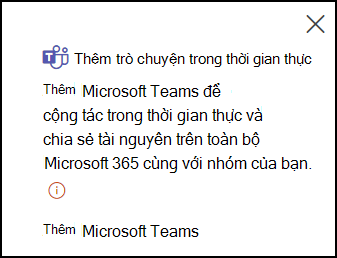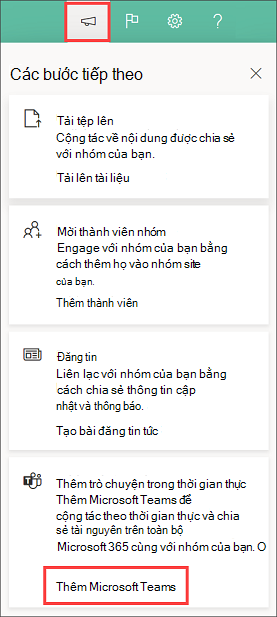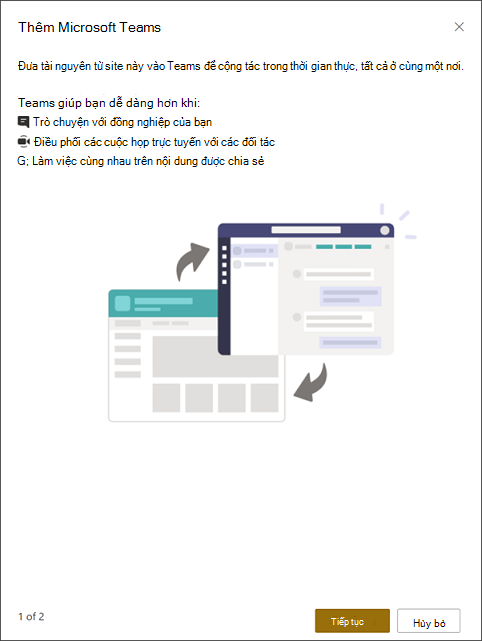Thêm tính năng trò chuyện trong thời gian thực, chức năng họp ảo và tính năng cộng tác mở rộng vào site nhóm SharePoint của bạn bằng cách thêm Microsoft Teams. Site nhóm được kết nối với nhóm Microsoft 365 trong SharePoint có thể dễ dàng thêm Microsoft Teams. Các site nhóm chưa được kết nối với một nhóm trước tiên sẽ cần kết nối với một nhóm Microsoft 365 trước khi có thể được thêm vào Microsoft Teams.
Ngoài ra, người dùng Microsoft Teams hiện tại có thể cải thiện nhóm Microsoft 365 hiện có với chức năng Teams.
Kết nối site nhóm SharePoint với Teams giúp bạn dễ dàng hơn khi:
-
Giao tiếp hiệu quả hơn bằng cách sử dụng trò chuyện trong thời gian thực, gọi điện trực tuyến, hội thảo web và chia sẻ màn hình.
-
Đảm bảo nội dung nhạy cảm tuân thủ, bảo mật và có thể dễ dàng xem trên thiết bị di động.
-
Cộng tác trên các tệp với các ứng dụng Microsoft 365 tích hợp Word, Excel và PowerPoint.
-
Giúp các thành viên nhóm tập trung vào nội dung quan trọng nhất bằng cách thêm tài nguyên SharePoint dưới dạng tab vào Teams.
-
Duy trì năng suất nhóm bằng cách duy trì các cuộc hội thoại và tài nguyên dùng chung, tất cả ở cùng một nơi.
-
Phát triển thêm cơ hội để tạo ra các kênh xã hội xây dựng văn hóa nhóm và cộng đồng.
Quan trọng:
-
Chức năng này sẽ được giới thiệu dần, trước tiên cho các tổ chức có tùy chọn bản phát hành mục tiêu được chọn Office 365 Admin Tâm. Bạn có thể không thấy tính năng này hoặc tính năng này có thể trông khác với mô tả.
-
Chỉ các site nhóm được kết nối với nhóm Microsoft 365 mới có thể được kết nối với Microsoft Teams
-
Bạn phải là Chủ sở hữu site của site nhóm để thêm Microsoft Teams
-
Bạn phải là Chủ sở hữu site của site nhóm để thêm tài nguyên SharePoint dưới dạng tab trong Kênh nhóm
-
Bạn chỉ có thể chỉnh sửa nội dung SharePoint được thêm vào các kênh Teams trong SharePoint
Tạo Nhóm Microsoft từ siteSharePoint của bạn:
1. Điều hướng đến site nhóm được kết nối với nhóm mà bạn sở hữu
2. Chọn Thêm trò chuyện trong thời gian thực ở góc dưới bên trái của trang chủ site nhóm của bạn.
Hoặc bạn có thể tìm thấy điểm nhập trò chuyện Thêm trong thời gian thực trong pa-nen "Các bước Tiếp theo" có thể truy nhập từ phần trên cùng bên phải của site nhóm của bạn.
3 . Chọn Thêm trò chuyện trong thời gian thực để mở bảng hướng dẫn chủ sở hữu trang web xem qua hướng dẫn nhanh về giá trị của việc thêm chức năng của Microsoft Teams vào site SharePoint của họ.
4. Chọn Tiếp tục để xem các tùy chọn để thêm tài nguyên SharePoint dưới dạng tab trong Teams. Chọn trang SharePoint, bài đăng tin tức, danh sách và thư viện tài liệu để thêm vào Microsoft Teams cho phép nhóm của bạn làm việc ở một nơi.
Lưu ý: Lưu ý rằng thư viện tài liệu mặc định của site nhóm được chọn sẵn và không thể được bỏ chọn. Thư viện này sẽ sẵn dùng như một phần của tab Tệp trong kênh Teams. Trang chủ của site của bạn cũng sẽ được chọn trước, nhưng bạn có thể bỏ chọn. Chọn tài nguyên từ phần Được đề xuất để xem các tài nguyên được sử dụng nhiều nhất trong site nhóm của bạn.
5. Chọn Thêm Nhóm để tạo kênh Nhóm mới có chứa các tài nguyên được chọn dưới dạng tab. Sau khi tạo thành công nhóm của bạn, Microsoft Teams sẽ được khởi chạy tự động và đưa bạn đến kênh Nhóm mới được tạo.
6. Tìm các tài nguyên bạn đã chọn làm tab trong kênh Chung của nhóm mới.
7. Liên kết đến kênh Teams giờ đây sẽ xuất hiện trong dẫn hướng site của site nhóm SharePoint của bạn.
-
Lưu ý: Chức năng này sẽ được giới thiệu dần, trước tiên cho các tổ chức có tùy chọn bản phát hành mục tiêu được chọn Office 365 Admin Tâm. Bạn có thể không thấy tính năng này hoặc tính năng này có thể trông khác với mô tả ở đây.
-
Đảm bảo rằng bạn đang làm việc với site nhóm chứ không phải site liên lạc.
-
Đảm bảo có quyền mức "chủ sở hữu site" cho site trong pa-nen quyền của Site.
-
Đảm bảo rằng site nhóm được kết nối với một nhóm Microsoft 365. Kết nối Nhóm Microsoft 365 với site nhóm hiện có của bạn và sau đó tiếp tục làm theo các bước ở trên.
-
Nếu Nhóm Microsoft 365 của bạn đã có một nhóm, hãy thêm nhóm đó vào dẫn hướng site.
Xem thêm tài nguyên
Nhóm Microsoft 365 cho site nhóm hiện có của bạn
Thêm trang hoặc danh sách SharePoint vào kênh trong Teams
Cộng tác trên các tệp trong Microsoft Teams
Sáu điều cần biết về trò chuyện trong Microsoft Teams